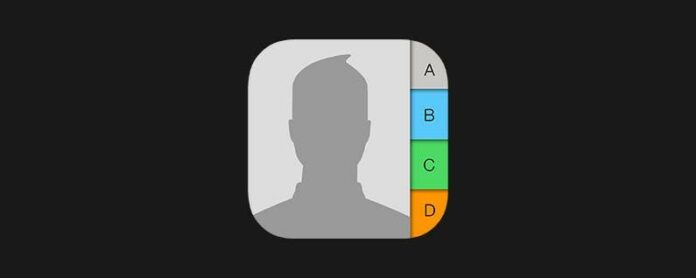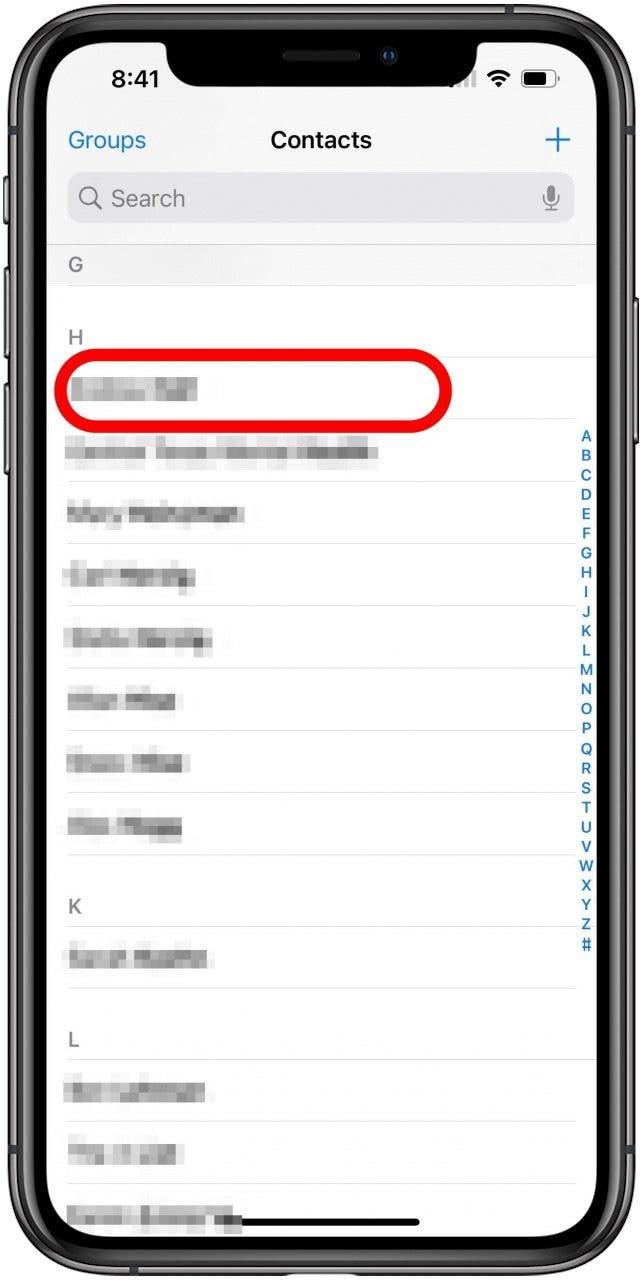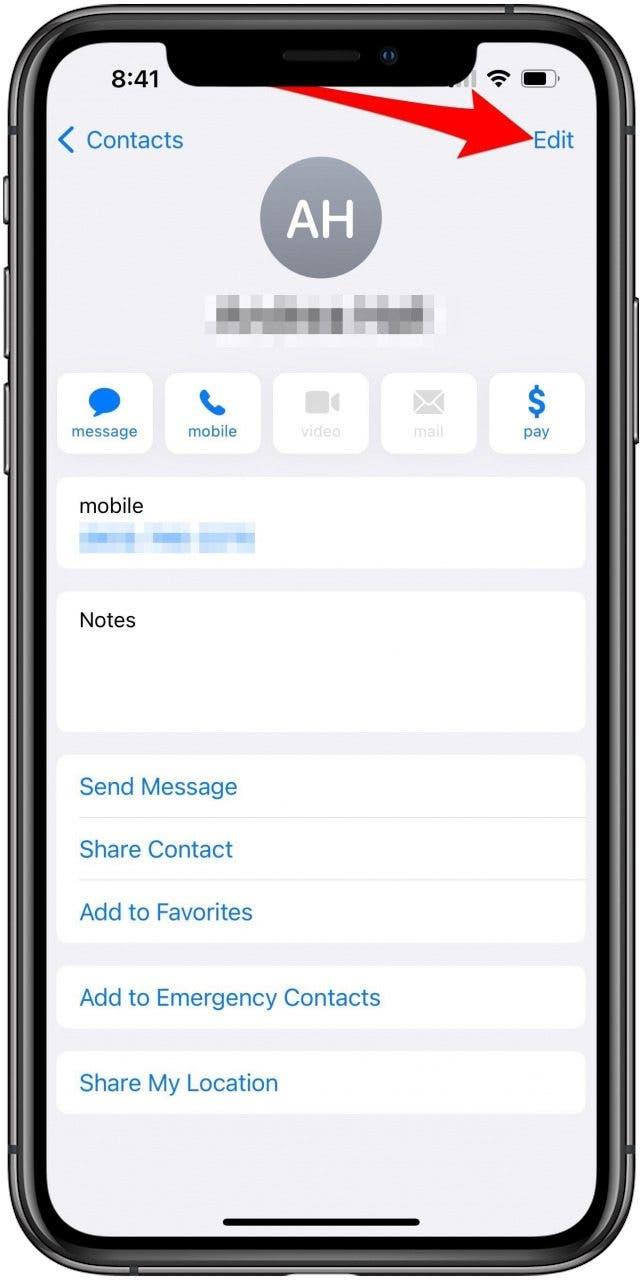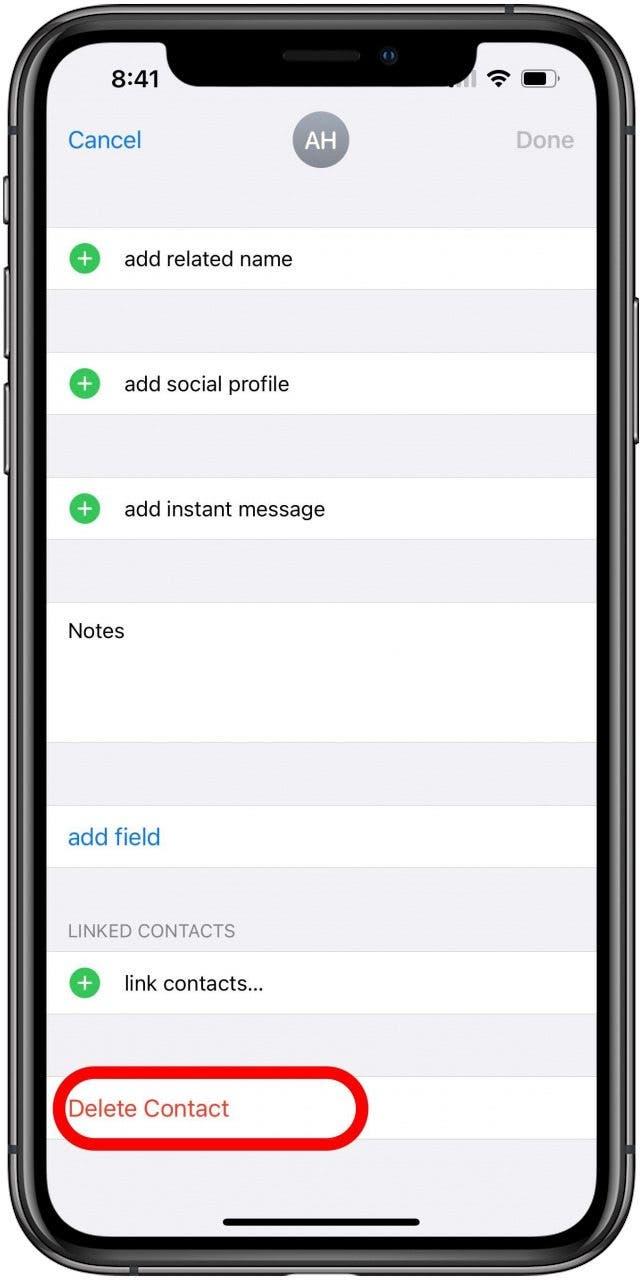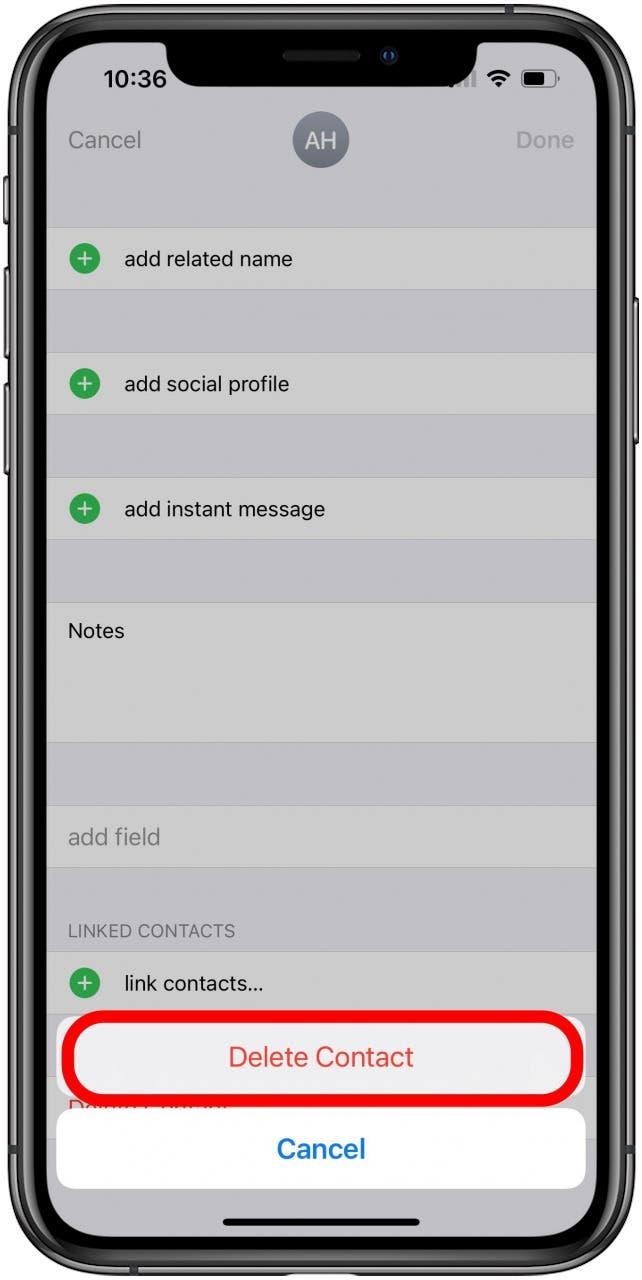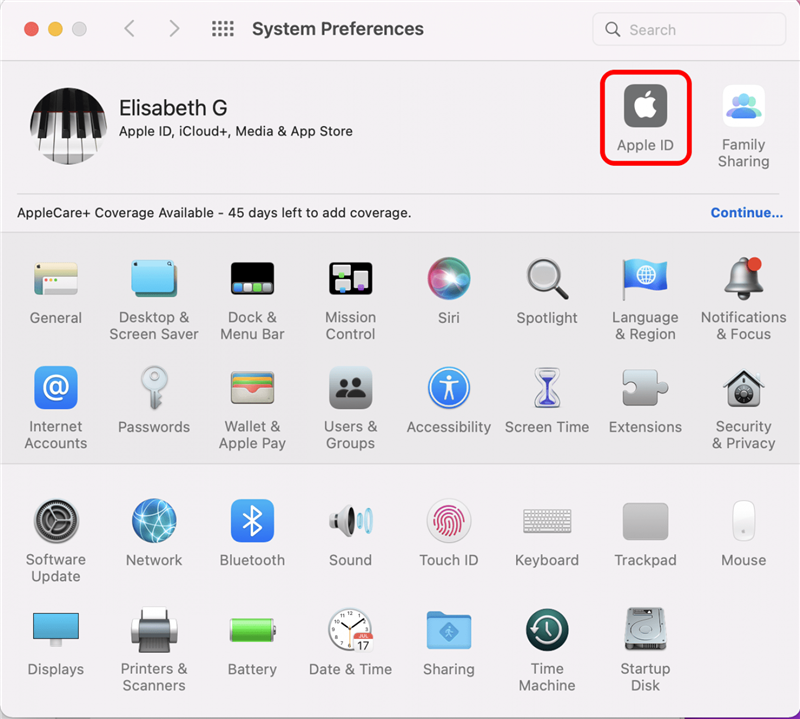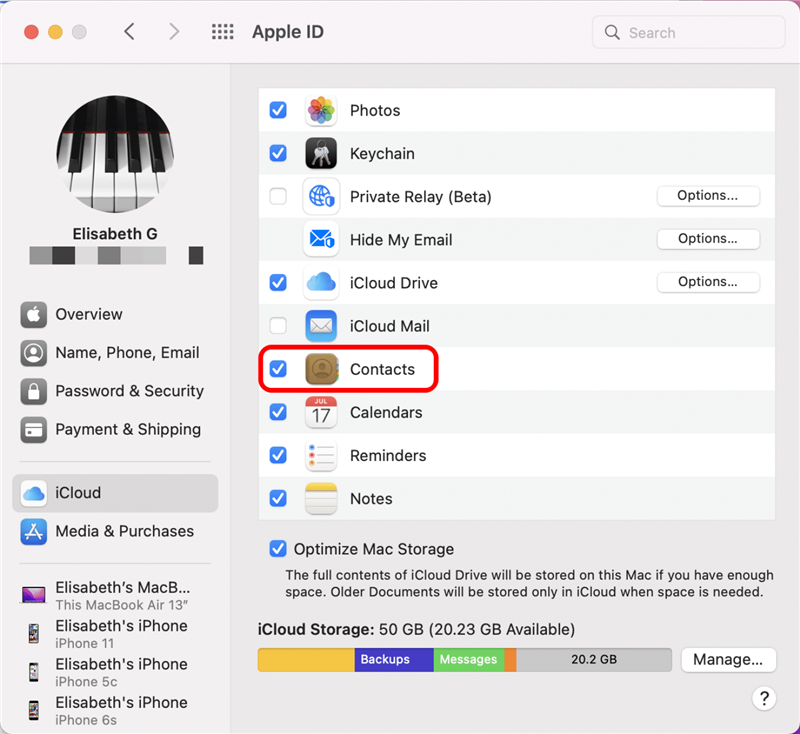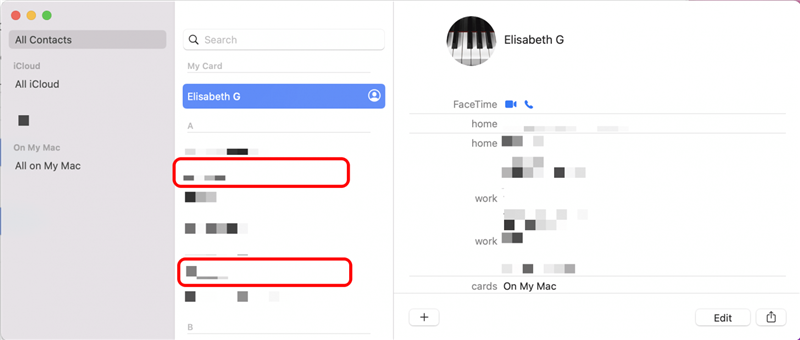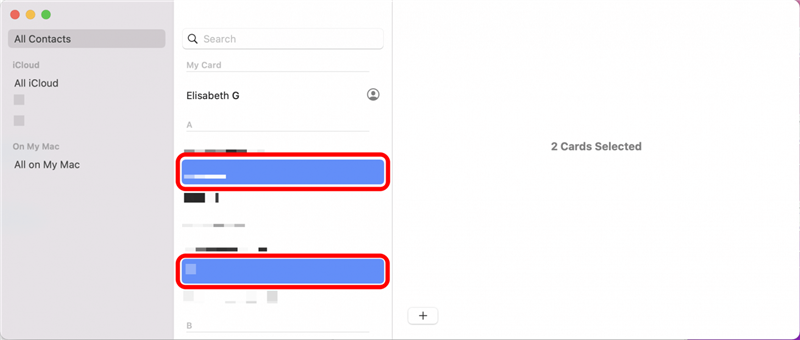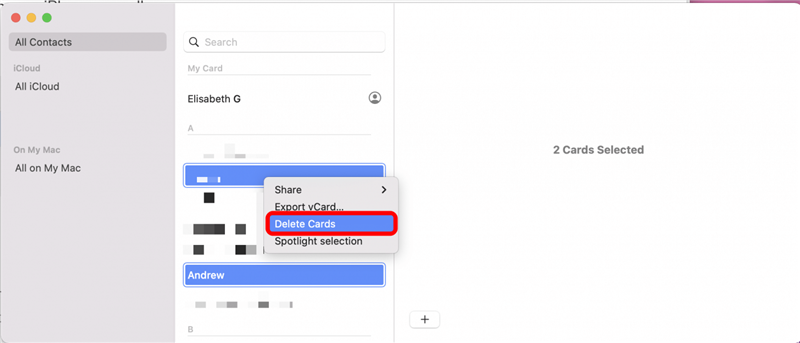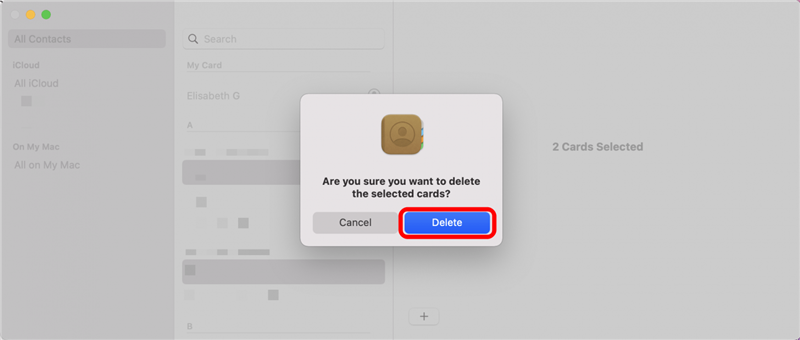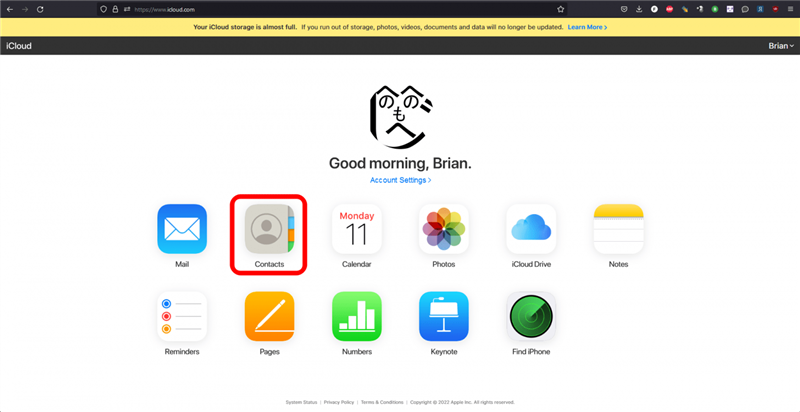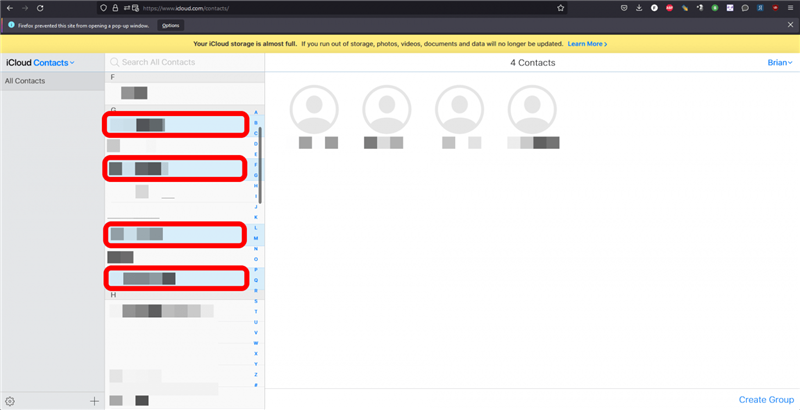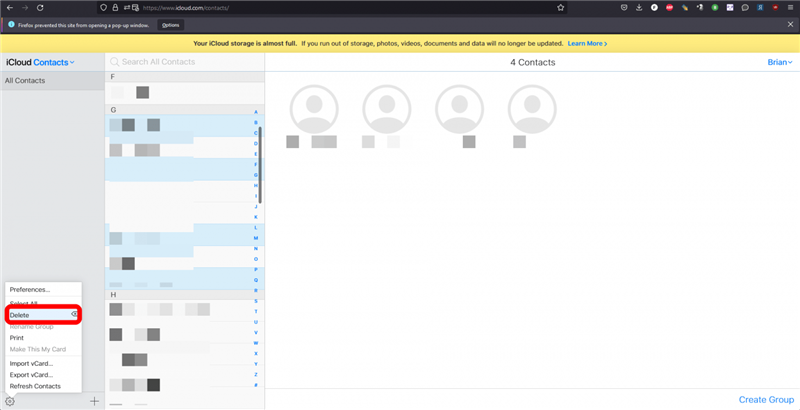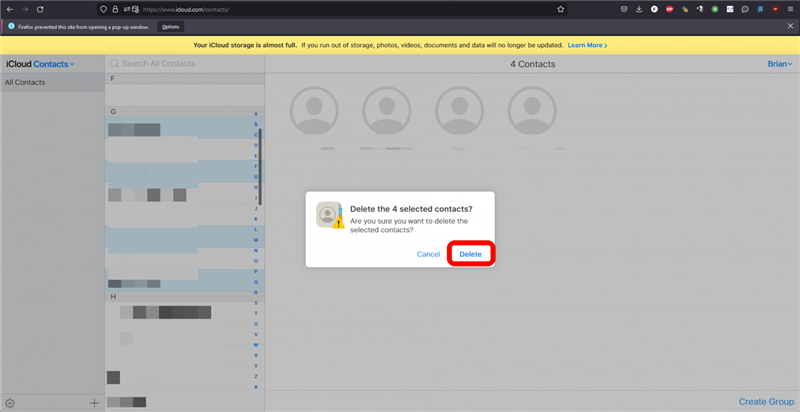Удаление нескольких контактов одновременно на iPhone — немалый подвиг. Стирание контактов с вашего iPhone займет много времени, так как в контактах на iPhone нет вариантов с несколькими делектированием. На самом деле, самый простой способ быстро удалить несколько контактов с iPhone — это сделать это на Mac или ПК. Мы покажем вам, как удалить контакты на iPhone, Mac и ПК.
Где вы должны удалить контакты?
Вы можете легко массово удалить несколько контактов на вашем компьютере, и результаты будут отображаться на вашем iPhone, если у вас включены контакты, включенные в настройках iCloud вашего iPhone. Это руководство охватывает, как удалить несколько контактов с любого iPhone. Мы также рассмотрим, как удалить контакт с вашего iPhone индивидуально и что делать, если вы сразу очищаете все свои контакты с вашего iPhone, потому что вы избавляетесь от телефона. Для получения дополнительных советов и руководств по управлению ICLOUD и другими функциями IDEVICE, обязательно подпишитесь на наше свободное конец дня Информационный бюллетень .
Самый простой способ удалить контакты с вашего iPhone зависит от того, хотите ли вы стереть один контакт или удалить много контактов одновременно и есть ли у вас компьютер Mac или Windows.
Как удалить контакты на iPhone
- Откройте приложение Contacts .
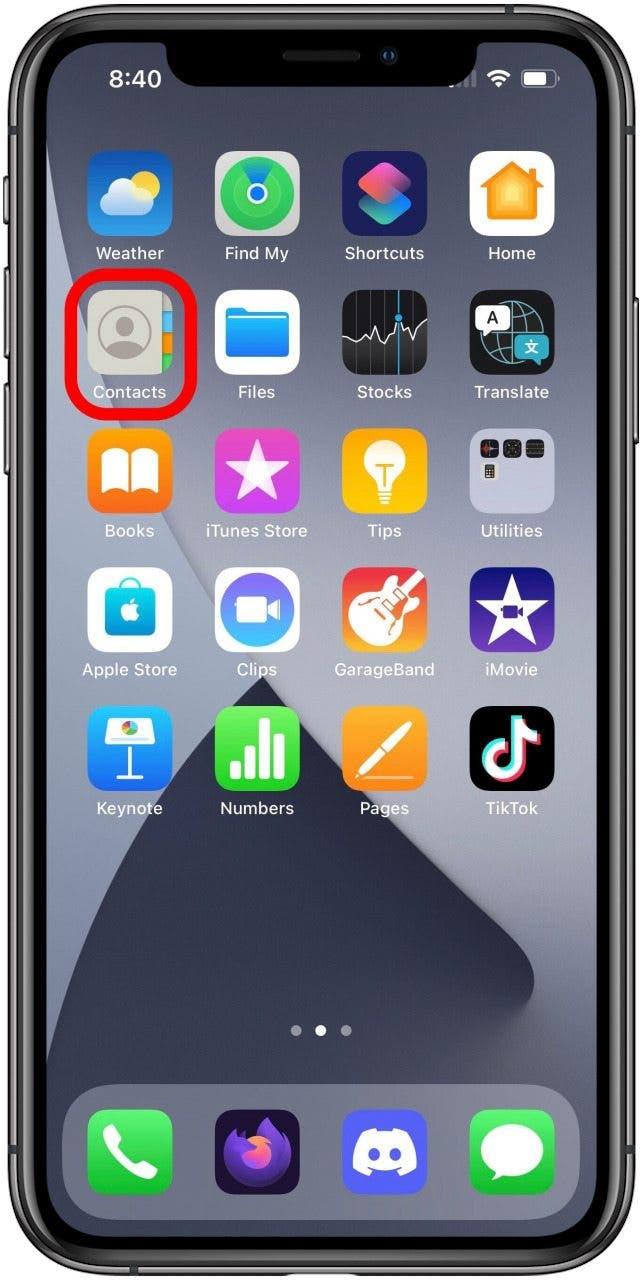
- Найдите контакт, который вы хотите удалить, и нажмите IT.

- Нажмите edit в правом верхнем углу карты.

- Прокрутите в нижнюю часть экрана и нажмите Contact .

- Нажмите Удалить контакт еще раз, чтобы подтвердить, а затем нажмите .

Как удалить несколько контактов с вашего iPhone
Какой бы тип ПК вы использовали, вы можете управлять и удалять свои контакты ICLOUD через веб -сайт ICLOUD с помощью любого веб -браузера. Если вы используете Mac, вы также можете сделать то же самое через приложение Contacts.
для пользователей Mac:
Вы можете удалить несколько контактов одновременно с вашего iPhone, используя приложение Contacts на вашем Mac. Чтобы это работало, убедитесь, что вы вошли в систему с тем же Apple ID, что и ваш iPhone.
- Откройте System Preferences и нажмите Apple Id .

- Нажмите на флажок контактов , чтобы ваши контакты синхронизировались между устройствами.

- Откройте приложение Contacts . Удерживайте команду и нажмите каждый контакт, который вы хотите удалить.

- Это выделит нажатые контакты. После того, как вы выбрали все, что вы хотите удалить, удерживайте клавишу управления и нажмите или щелкните правой кнопкой мыши.

- Это откроет меню. Нажмите на опцию «Удалить карты» .

- В окне подтверждения нажмите кнопку «Удалить» .

Пока контакты проверяются в ваших предпочтениях Apple ID, любые изменения будут синхронизироваться с вашим iPhone и другими устройствами.
для пользователей ПК с Windows:
- Откройте свой предпочтительный веб -браузер и перейдите по адресу icloud.com . Войдите в систему со своим идентификатором Apple и нажмите контакты .

- Удерживайте ctrl и Нажмите на контактах, которые вы хотите удалить.

- Щелкните значок Gear в левом нижнем углу и выберите Delete в меню.

- Нажмите кнопку «Удалить» в меню подтверждения.

Как и в случае с процессом на Mac, любые изменения, внесенные через веб -сайт iCloud, также должны синхронизироваться с вашим iPhone.
Удаление всех контактов на iPhone
Пользователи iPhone иногда совершают ошибку от массового удаления всех своих контактов и другой личной информации, прежде чем передавать устройство вместо того, чтобы восстановить его в настройках заводских. Это особенно распространено, если пользователь просто передает iPhone другому члену семьи, но это также происходит, когда устройство продается.
Чтобы защитить вашу конфиденциальность и избежать осложнений, связанных с обменом идентификатором Apple с другим человеком, вам не нужно удалять все свои контакты, но вам нужно будет полностью подписать Apple Id и iCloud и стереть все ваши данные из iPhone полностью на восстановление устройства в его фабричные настройки < /a>. Когда данные будут стерты, все контакты будут удалены из этого iPhone, не стирая их из вашего приложения контактов где -либо еще.
Если вы планируете передать очищенное устройство члену семьи и хотите иметь возможность поделиться покупками App Store и iTunes, вы можете сделать это, настроив совместное использование семьи , которое позволяет вам делиться покупками при наличии отдельных идентификаторов Apple.
связан: Как редактировать контакт на вашем iPhone